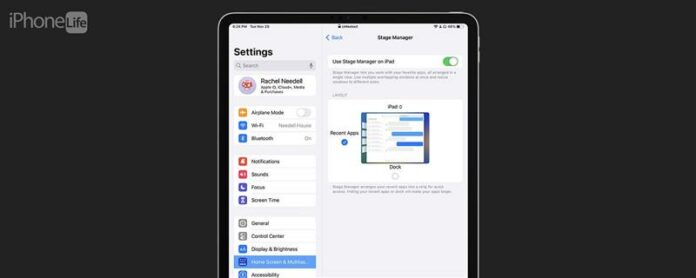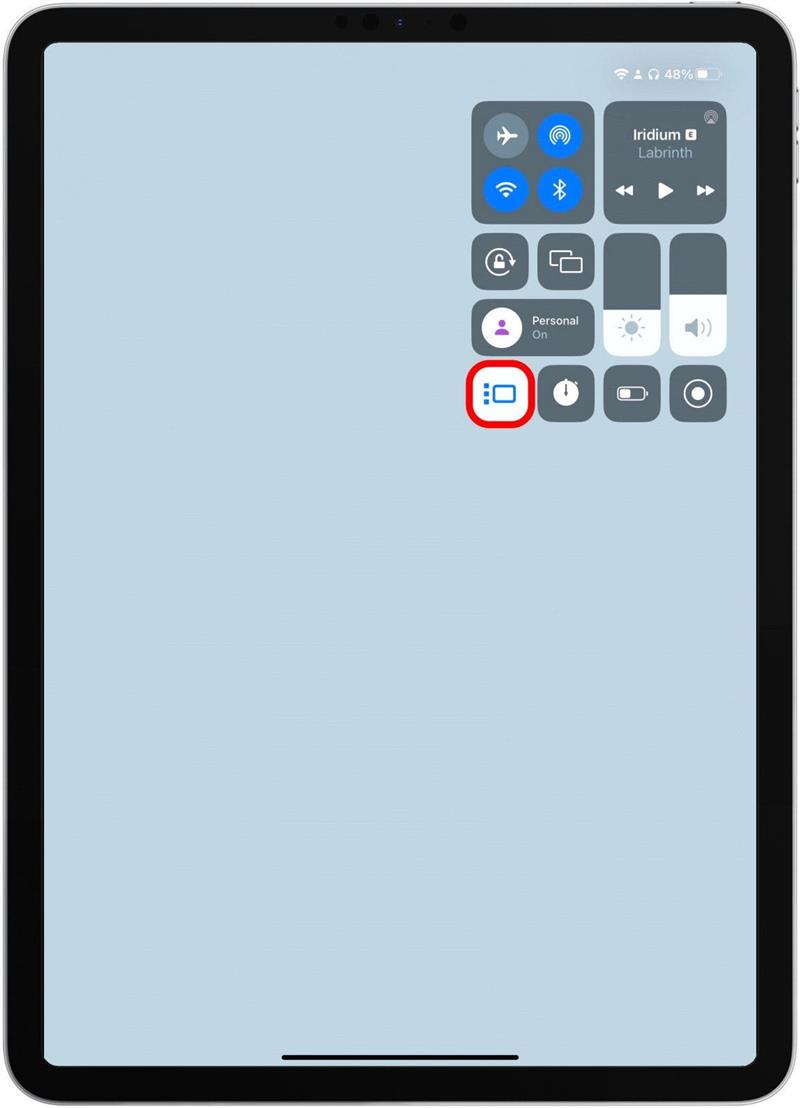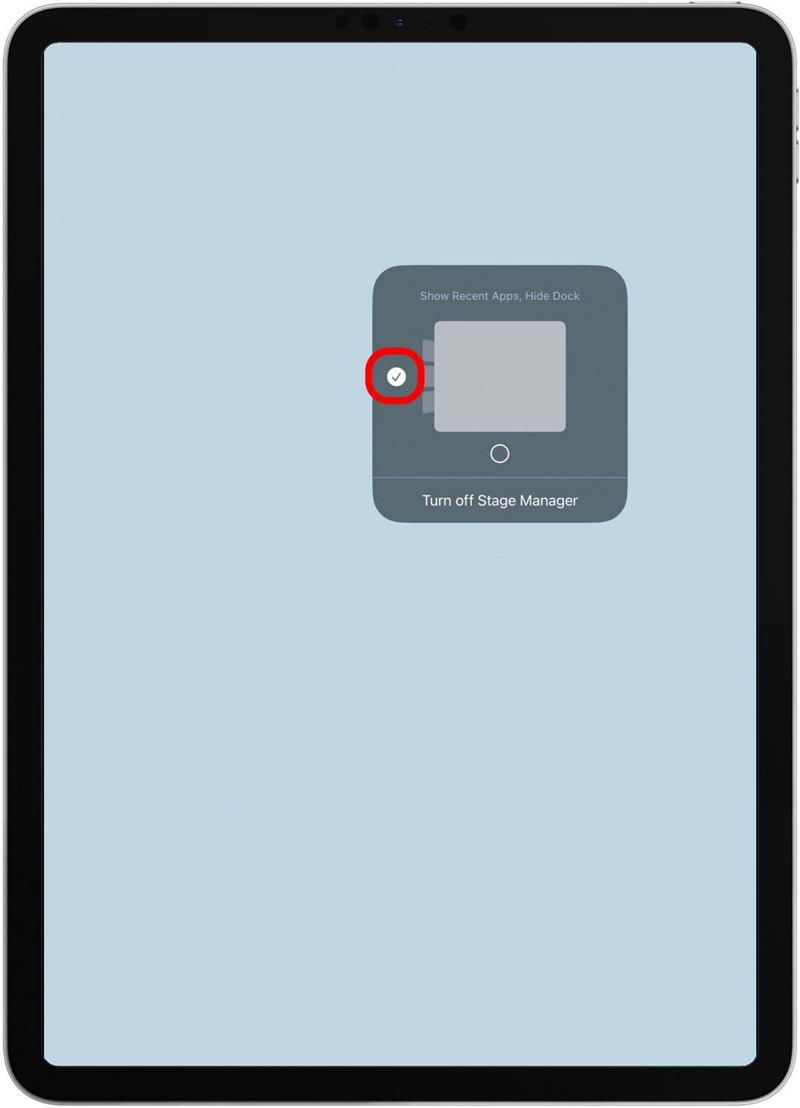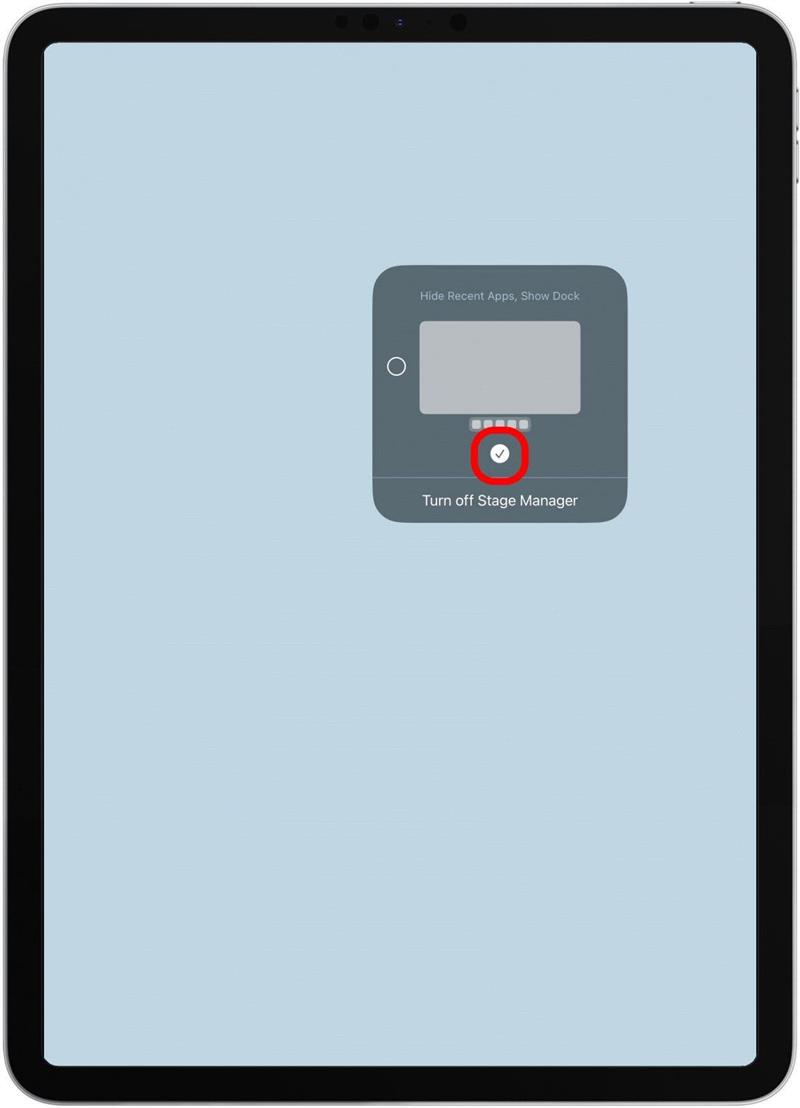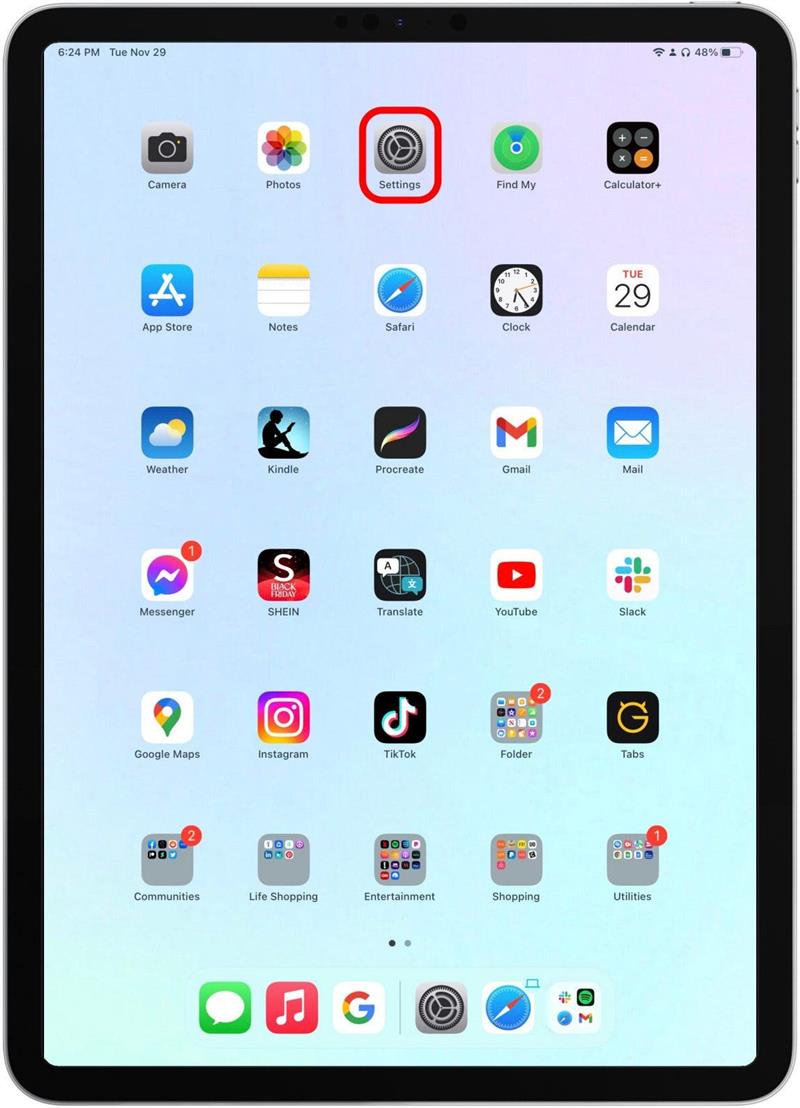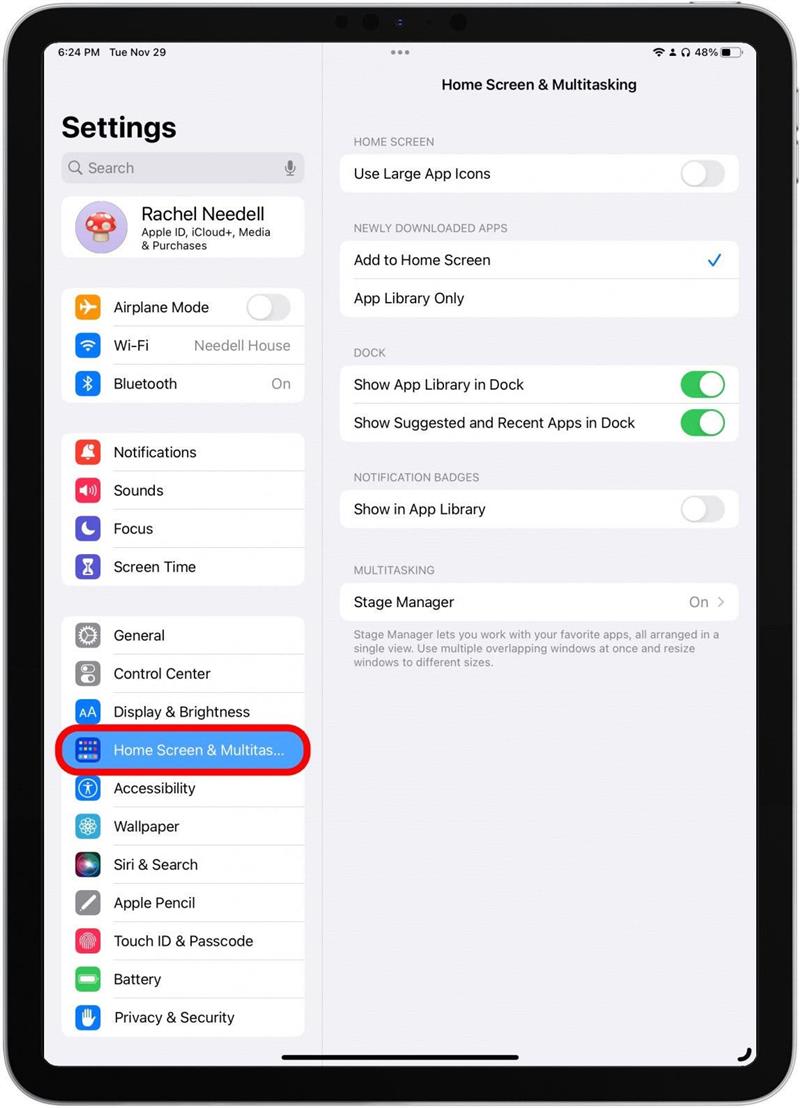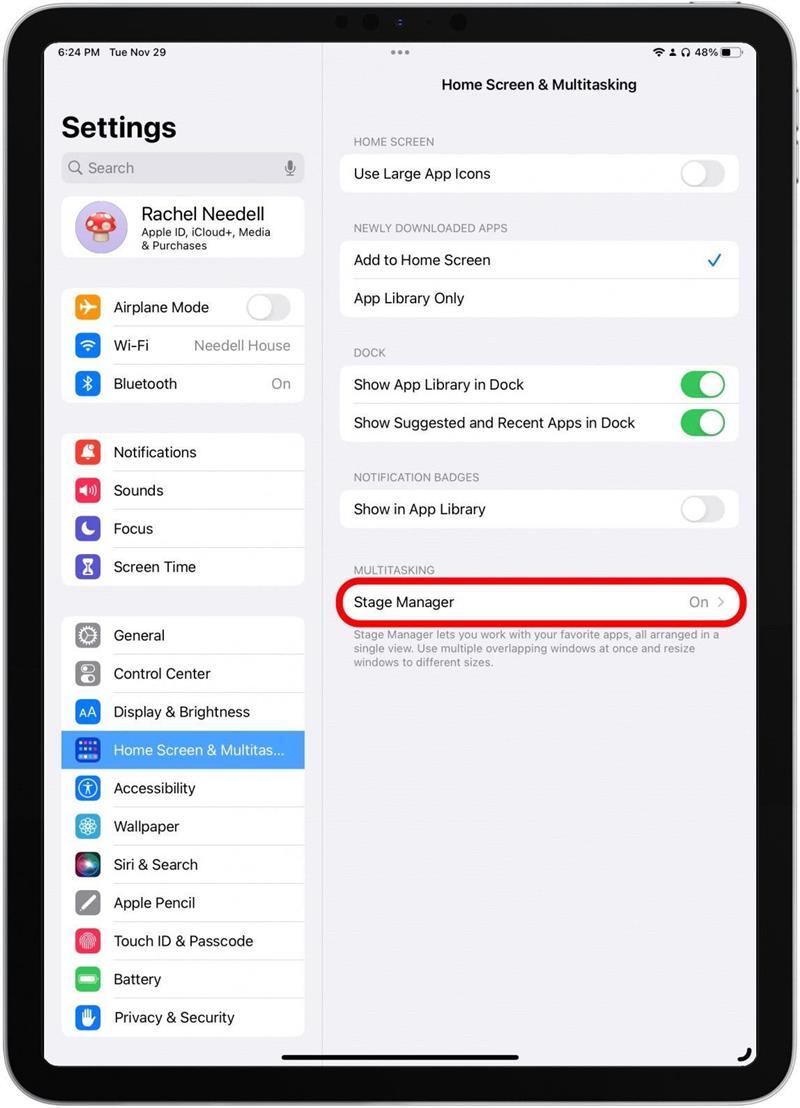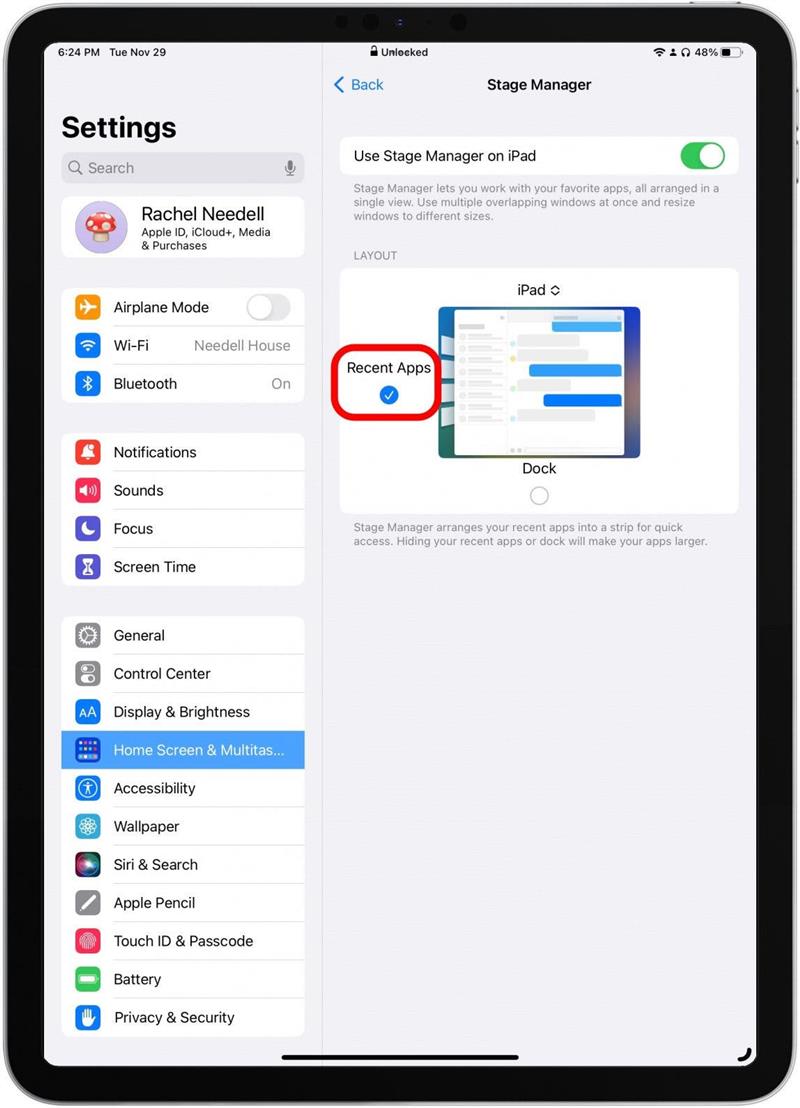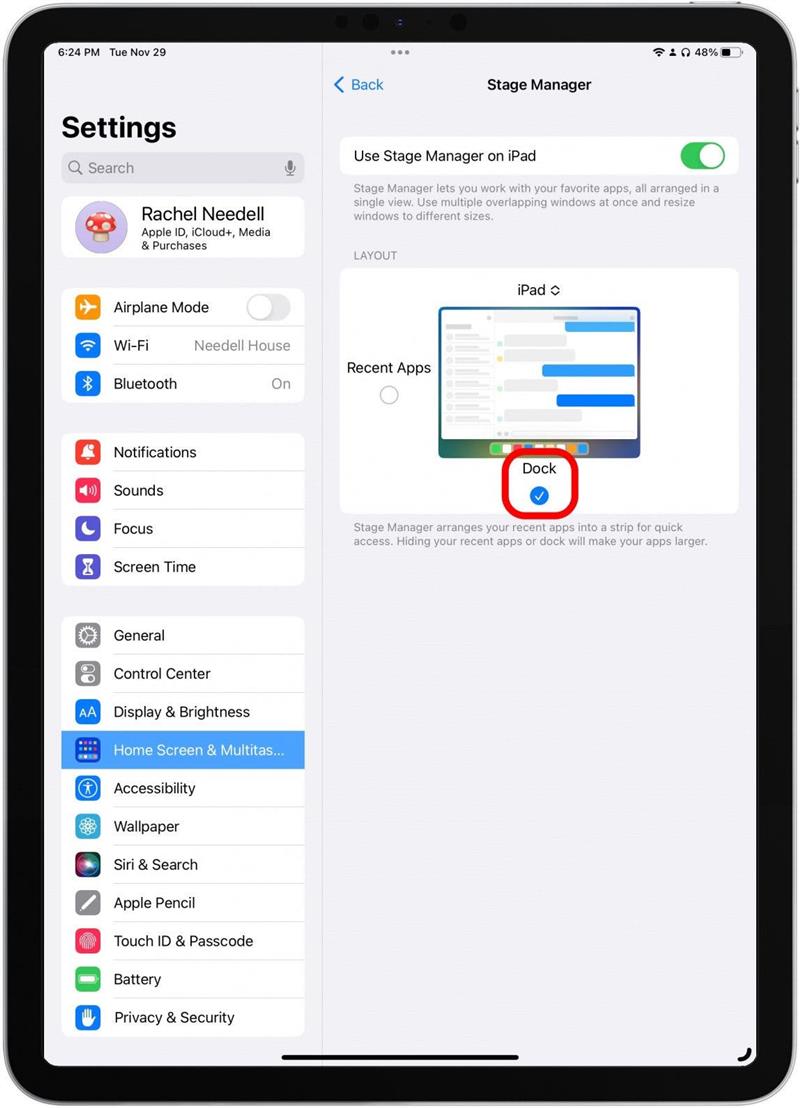Als jemand, der es liebt, Bühnenmanager auf meinem iPad zu verwenden, finde ich manchmal, dass das Dock zusammen mit der Seitenleiste, die Ihre vier neuesten Apps zeigt, im Weg stehen kann. Zum Glück ist es eine schnelle und einfache Lösung, und ich kann sie verstecken oder zeigen, wann immer ich mit Leichtigkeit möchte! Ich werde Ihnen zeigen, wie das unten geht.
Warum du diesen Tipp lieben wirst
- Zeigen und verbergen Sie das iPad -Dock oder die jüngste Apps -Seitenleiste, wann immer Sie es bei der Verwendung von Stage Manager benötigen. .
- Aufzünden
- Löschen Sie nervige Ablenkungen von Ihrem iPad -Bildschirm, während Sie Multitasking im Bühnenmanager.
So bearbeiten Sie das Dock- und die aktuelle Apps -Seitenleiste im Stage Manager von iPad
Sie können Stage Manager für diese iPad -Modelle verwenden:
- iPad Pro 12,9 Zoll (3. Generation und später)
- iPad Pro 11-Zoll (1. Generation und später)
- iPad Air (5. Generation)
Es gibt ein paar Apps, die ich regelmäßig verwende und die ganz unten im Fenster einen Knopf haben, und ich finde, dass das iPad -Dock sie häufig im Bühnenmanager abdeckt. Aber die jüngste Apps -Seitenleiste kann auch eine große Ablenkung für mich sein, wenn ich arbeite. Es gibt zwei Möglichkeiten, sie ein- und auszuschalten, und zum Glück ist es super einfach. Wenn Sie Tipps wie diese über die Verwendung Ihrer Apple -Geräte mögen, melden Sie sich unbedingt für unseren kostenlosen Tipp des Tages Newsletter ! Hier erfahren Sie, wie Sie sie über das Kontrollzentrum ein- oder ausschalten.
Bearbeiten Sie das Dock und die aktuellen Apps im Bühnenmanager über das Control Center
- Wischen Sie vom Startbildschirm Ihres iPads von der oberen rechten Ecke nach unten, um auf Control Center zuzugreifen.
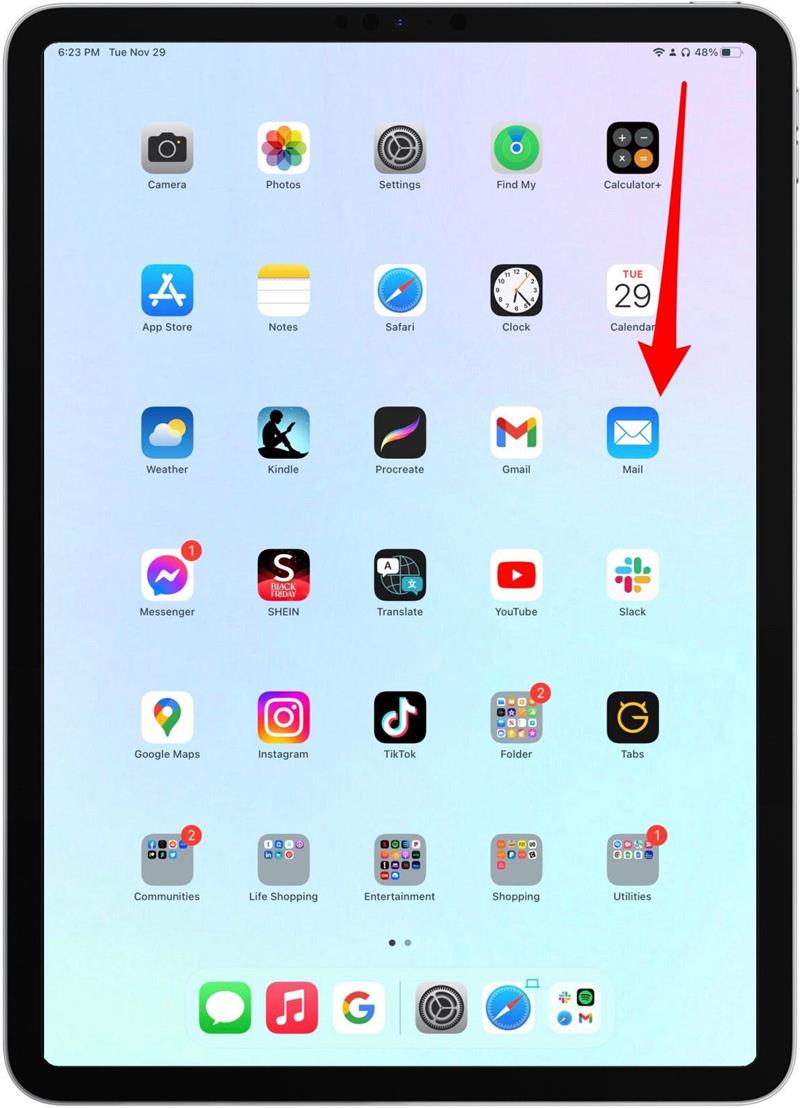
- Halten Sie die Taste Stage Manager gedrückt.

- Überprüfen oder deaktivieren Sie den Kreis links, um die jüngste Apps -Seitenleiste anzuzeigen oder auszublenden. Bei der Überprüfung wird es angezeigt, während Sie im Bühnenmanager arbeiten.

- Überprüfen oder deaktivieren Sie den Kreis unten, um das Dock anzuzeigen oder auszublenden. Bei der Überprüfung wird es angezeigt, während Sie im Bühnenmanager arbeiten.

Und das ist alles, was es braucht! Dies ist meine bevorzugte Art, mein Dock zu zeigen oder zu verbergen, weil ich es schnell verbergen und zurückbringen kann, wenn ich muss.
Bearbeiten Sie Dock und die aktuellen Apps im Bühnenmanager über Einstellungen
Wenn Sie nicht über die Bühnenmanager -Taste in Ihrem Steuerzentrum verfügen, bearbeiten Sie den Bühnenmanager über Einstellungen.
- Tippen Sie auf dem Startbildschirm Ihres iPads aus Einstellungen .

- Tippen Sie auf Startbildschirm & Multitasking .

- Tippen Sie auf Bühnenmanager .

- Überprüfen oder deaktivieren Sie den Kreis links, um die jüngste Apps -Seitenleiste anzuzeigen oder auszublenden. Bei der Überprüfung wird es angezeigt, während Sie im Bühnenmanager arbeiten.

- Überprüfen oder deaktivieren Sie den Kreis unten, um das Dock anzuzeigen oder auszublenden. Bei der Überprüfung wird es angezeigt, während Sie im Bühnenmanager arbeiten.

Auf diese Weise zeigen oder verbergen Sie die neuesten Apps und docken auf iPad, während Sie Stage Manager verwenden. Ich bin wirklich froh, dass ich herausgefunden habe, wie das geht, weil es die Leichtigkeit, mit der ich bestimmte Apps mit Bühnenmanager verwenden kann, wirklich verbessert hat. Es ist nur ein weiterer Grund, warum ich ein größerer Fan von Bühnenmanager für das iPad werde, je länger ich es benutze!